Bij het luisteren naar oude muziek komen vervaagde herinneringen meestal weer tot leven. Dat muziek van voorbijgaande jaren hot is blijkt wel uit de talloze radioprogramma’s en cd’s die hierop inspelen. Misschien beschikt u zelf ook wel over een steen goede collectie analoge muziek maar luistert u hier niet meer na omdat u ze op uw huidige apparatuur niet meer kunt afspelen. Want wie heeft er tegenwoordig nog wel een platenspeler of cassetterecorder in de huiskamer staan? Toch is dat zonde en onnodig omdat het vrij eenvoudig is deze muziek te digitaliseren zodat u er wèl naar kunt luisteren op cd, mp3 en wma-spelers.
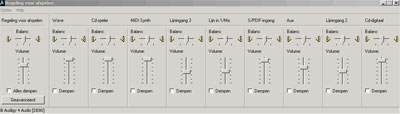
Geen geluid? Check in dat geval of de lijningang niet gedempt staat.
Benodigdheden
Het digitaliseren van muziek kan op iedere gemiddelde computer worden gerealiseerd. Met 128 MB geheugen kunt u goed uit de voeten maar meer kan wenselijk zijn als u veel geluid gaat bewerken. Geluid kunt u opnemen met iedere geluidskaart. Het voordeel van duurdere geluidskaarten is dat zij bij opname het geluid nauwkeuriger kunnen registreren bijvoorbeeld in 24 bit en 192 Khz tegenover de standaard 16 bit en 48 Khz.
Om het geluid van een cassetterecorder te kunnen opnemen kunt u deze rechtstreeks verbinden met de geluidkaart. U gebruikt hiervoor meestal een kabel met twee rca-males en een mini-jack. De rca-males sluit u aan op de cassetterecorder en de mini-jack gaat naar de ingang van de geluidskaart. Als alles goed is aangesloten zou u geluid moeten horen via de pc-speakers. Is dit niet het geval, check dan of de lijn-ingang niet is gemute. U kunt dit controleren door te dubbelklikken op het luidsprekertje in de taakbalk.
Voor het opnemen van langspeelplaten hebt u een versterker nodig. De versterker geeft vervolgens het geluid door aan de geluidskaart. Beschikt u niet over een versterker dan kan het Music Cleaning Lab van Magix uitkomst bieden. De kabel die u tussen de versterker en de platenspeler gebruikt heeft aan beide kanten twee rca-males. Om het geluid naar de geluidskaart toe te leiden hebt u een kabel nodig met twee rca-males en een mini-jack.
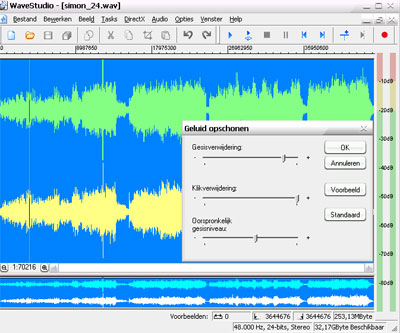
Alcohol
Om de kwaliteit van het analoge geluid zo hoog mogelijk te houden doet u er verstandig aan de koppen van de cassetterecorder eerst schoon te maken met een doekje en een beetje alcohol. Als u platen digitaliseert zorg er dan voor dat deze stof vrij zijn en naald van de pick-up schoon is.
De laatste stap voordat u aan de gang kunt is het kiezen van geschikte software. Het maakt in principe niet veel uit welke software u kiest als u er maar geluid mee kan opnemen, bewerken en exporteren. Vaak zijn al deze functies in één pakket aanwezig en wordt deze software geleverd door de leverancier van de geluidskaart, maar soms is het nodig een extra pakket te gebruiken omdat een bepaalt bestandstype niet wordt ondersteund. Beschikt u nog niet over de juiste software dan kunt u op het internet allelei gratis pakketjes vinden voor alle drie de fasen van het digitaliseringsproces. Een goede Nederlandse website is http://nederland.softpicks.net. U vindt hier onder multimedia/audio tientallen programmaatjes die u kunt gebruiken.
Opnemen
Voordat u het geluid daadwerkelijk gaat opnemen moet u bepalen naar welk bestandformaat dit moet gebeuren. Afhankelijk van de software kunt u direct digitaliseren naar wav, mp3 of wma. Met het standaard wav-formaat haalt u de hoogste kwaliteit omdat er geen compressie wordt gebruikt. Bij direct digitaliseren naar mp3 of wma gaat er altijd kwaliteit verloren door de strenge compressie methode die wordt toegepast. Het voordeel van direct omzetten naar mp3 of wma is dat u weinig schijfruimte kwijt bent door de kleinere bestanden en dat u de bestanden direct kunt gebruiken.
Het beste is om voor de bewerkingsfase altijd te gaan voor de hoogste kwaliteit. Dit betekent een wav-bestandsformaat in de hoogst mogelijke bitdiepte en frequentie. Bij de betere geluidskaarten kunt u een bitdiepte hanteren van 24 bit en een frequentie van 96 Khz. Maar een bitdiepte van 16 met een frequentie van 48 Khz is ook afdoende. Doordat u het geluid nauwkeuriger wordt geregistreerd behoudt u de hoge kwaliteit. Ook de opschoningsbewerkingen die u later uitvoert zullen dan een beter resultaat opleveren.
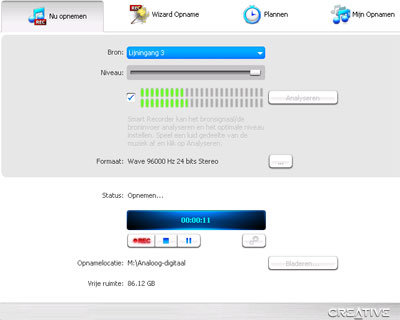
Volumeniveau
Bij het opnemen werkt het het prettigst als u de apparatuur naast uw computer hebt staan. U kunt dan altijd op tijd op de record- en stop-knop klikken. Bijkomend voordeel is dat u korte kabels kunt gebruiken wat geld bespaart en kwaliteitsverlies vermindert.
Als u een lp wilt opnemen maar later de verschillende nummers als aparte bestanden wilt exporteren kunt u dit bij een aantal programma’s van te voren opgeven. Tussen de nummers worden dan markers geplaatst die er voor zorgen dat bij het exporteren ieder nummer als aparte track wordt herkend. U doet er verstandig aan dit wel altijd te controleren omdat soms nummers in elkaar overlopen. Het laatste puntje van aandacht voordat u kunt gaan openmen is het volumeniveau. Dit niveau wordt meestal weergegeven door groen, geel en rode ledjes. U moet altijd voorkomen dat u rode ledjes te zien krijgt omdat dan het geluid wordt vervormd. Dit is later niet meer te herstellen.

Automatische cd- trackherkenning scheelt veel knip en plak werk.
Cleaning
Als u alle platen en cassettebandjes hebt gedigitaliseerd zal het u niet ontgaan zijn dat er veel gekraak, ruis, netbrom en geknisper te horen is in de opname. Omdat het hier altijd gaat om dezelfde geluiden binnen de zelfde freqenties is het relatief eenvoudig om deze geluidvervuilers uit uw opname te verwijderen. De meeste audio-software beschikt dan ook over tal van effecten om de audio op te schonen.
Het resultaat van deze effecten is vaak verbluffend mits goed toegepast. Om te voorkomen dat u tijdens het schoonmaken van de muziek last hebt van omgevingsgeluiden is een goede hoofdtelefoon aan te raden. In de meeste gevallen kunt u tijdens het beluisteren van de muziek de effecten uitproberen. Verstandig is om de effecten beetje bij beetje toe te kennen.
Maakt u gebruik van professionelere audio-software of vst-plug-ins dan hebt u vaak de mogelijkheid om voorkeursinstellingen op te slaan. Zeker als u veel muziek moet schoonmaken scheelt dit veel tijd. Dit neemt niet weg dat u wel altijd het resultaat van deze instellingen moet beluisteren op andere muzieknummers.
Exporteren
Als u tevreden bent over het resultaat kunt u de muziek gaan exporteren. Hebt u alles in wav-formaat opgenomen dan hebt u de meeste vrijheid en altijd de hoogste kwaliteit. Van uit het wav-formaat kunt u exporteren naar bijvoorbeeld mp3, audio-cd, wma, ogg-vorbis of audio-dvd. Let u er goed op dat u zoveel mogelijk gegevens over het muzieknummer invult. Deze gegevens zorgen er voor dat u de nummers later eenvoudig kunt terug vinden in uw muziekcollectie en dat u tijdens het afspelen van de muziek kunt zien om welke artiest of nummer het gaat.
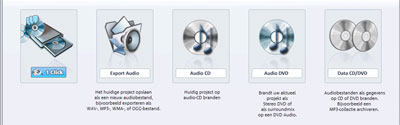
Encoderen
Bij het encoderen naar bestandsformaten als mp3, wma of ogg vorbis krijgt u de keuze om de bitrate in te stellen. Hoe hoger de bitrate des te beter de kwaliteit. Enig nadeel is dat de bestandsomvang groter is. Deze bestandsomvang kunt u nog iets verkleinen door voor een variabele bitrate te kiezen. U moet er dan wel controleren of uw apparatuur overweg kan met variabele bitrates.
Bij veel software is het al mogelijk om muziek te branden naar een dvd. U kunt dan gebruik maken van de hoogste kwaliteit geluid. De bestanden kunnen op een dvd worden gezet met sample rates tot 192 Khz met een bitrate van 24. Op een stereo-dvd past ruim vier uur aan muziek terwijl een surround dvd het met de helft moet doen.
Als u uw totale analoge collectie hebt gedigitaliseerd kunt u er voor kiezen om de originele bestanden te bewaren. Als dit streng geëncodeerde bestanden zijn is dit geen enkel probleem omdat u ze dan eenvoudig als data op een dvd kunt branden. Lastiger wordt het als u het grootte wav-formaat hebt gebruikt. U hebt dan maar twee opties om de hoge kwaliteit te behouden. Of u slaat alle wav-bestanden toch op of u zet al deze bestanden om met een lossless audio codec. In het laatste geval kunt u gebruik maken van de gratis flac-encoder (flac.sourceforge.net) of de bestanden omzetten naar de lossless variant van wma. Hiervoor kunt u gebruik maken van de gratis Windows Media Encoder.
Magix Cleaning Lab 2006 Deluxe
Een uitstekend pakket dat u helpt bij al uw digitaliseer taken van anologe naar digitale muziek is Cleaning Lab van Magix. Duur is het niet. Voor € 39,99 krijgt u de software in uw eigen taal en een versterker op batterijen om zo op een eenvoudige manier uw platenspeler te kunnen aansluiten op uw computer. Behalve muziek opnemen kunt u er ook voor kiezen om bestaande audio-bestanden als wma, ogg, mp3, avi, wav en aif te importeren in uw project of muziek van cd’s te rippen.

Neemt u de audio op van een cassetterecorder of platenspeler dan kunt u de bestanden direct digitaliseren naar wav, ogg of mp3. Cleaning Lab digitaliseert geluid met een maximale bitrate van 24 en een sample rate van 48 Khz. Het programma geeft keurig aan of het volume te laag of te hoog is en ondersteunt automatische cd-trackherkenning. Na het importeren, rippen of opnemen kunt u desgewenst het geluid bewerken door muziek nummers te combineren, volumeniveaus aan te passen of tal van effecten toe te kennen. Cleaning Lab maakt hiervoor gebruik van een aparte, prettig werkende audio-editor. In veel gevallen volstaat het om na de opname direct naar stap twee te gaan: het opschonen van het geluid. De eenvoudigste manier is om gebruik te maken van de automatisch analyse. Cleaning Lab regelt dan alle effecten voor u. Bent u meer ervaren in het werken met effecten dan kunt u gebruik maken van de sliders bij de verschillende geluidseffecten of van het cleaning venster. Na het opschonen van de muziek kunt u er voor kiezen om van het stereo geluidssignaal een surround signaal te maken. Hierdoor kunt u de muziek beluisteren over vier luidsprekers. De laatste stap in het digitaliseerproces is het exporteren naar een bestand of het branden naar een cd of dvd.
Magix levert met Cleaning Lab een goed en eenvoudig te hanteren pakket af waarmee beginners en gevorden snel mee uit de voeten kunnen. Meer informatie over Cleaning Lab 2006 kunt u vinden op www.magix.nl.
Geluidsterminologie
Frequentie
1 Hz (Hertz) is één trilling per seconde. Mensen kunnen trillingen waarnemen van 20 Hz tot 20 Khz (20.000 Hz). Lage frequenties geven lage tonen weer, hoge frequentie hoge tonen.
Intensiteit (amplitude)
De intensiteit van geluid wordt aangeven met de eenheid decibel (dB). De intensiteit bepaalt het volume. De ondergrens van mensen ligt bij 0 dB, terwijl de bovengrens rond de 120 dB ligt.
Sample rate
Als analoog geluid digitaal wordt opgeslagen gebeurt dat in stappen. Ieder stap noemen we een sample. De hoeveelheid stappen per seconde noemen we samplerate. Hoe hoger de samplerate, des te beter het geluid. Met andere woorden: het geluid wordt nauwkeuriger geregistreerd en er treedt minder vervorming op. De samplerate wordt uitgedrukt in Hertz, net zoals de frequentie van het geluid. Bij 8 kHz wordt geluid redelijk verstaanbaar. Bij 44.1 Khz (44.100 Hz) praten we over cd-kwaliteit. De meeste dvd's hebben een samplerate van 48 kHz.
Bitdiepte
Het registreren en opslaan van de amplitude van een sample noemen we bitdiepte. Hoe hoger de bitdiepte, des te beter het geluid, omdat de registratie nauwkeuriger plaatsvindt.
Bitdiepte Aantal stappen voor registratie
4 bits 16
8 bits 256
12 bits 4.096
16 bits 65.536
24 bits 4.294.967.296
Geluidseffecten en wat doen ze?
• DeClicker: verwijderen kraak en klikgeluiden
• DeCrackler: verwijdert constant geknisper van een plaat
• DeNoiser: elimineert gelijkmatige bijgeluiden zoals rumble en netbrom
• DeHisser: verwijdert analoge bandruis
• De-Esser: verwijdert s-klanken
• Rumble Filter: verwijdert laag frequente dreunen.
• Spectral Cleaning: individuele bijgeluiden verwijderen.
• Reverb: gebruiken voor nagalm



